- Koska npm lopetti automaattisen itse allekirjoitettujen varmenteiden hyväksymisen, käyttäjät ovat alkaneet raportoida virheistä yrittäessään julkaista joitain paketteja tietyissä sovelluksissa.
- Virhe voidaan korjata yleensä päivittämällä paketinhallinta tai käyttämällä tunnettuja rekisterinpitäjiä.
- Jos haluat lukea lisää suojausvarmenteiden virheistä, tutustu omistettuamme varmenteiden virheet -osio.
- Voit vapaasti tutkia Keskuksen vianmääritys hyödyllisiä artikkeleita.
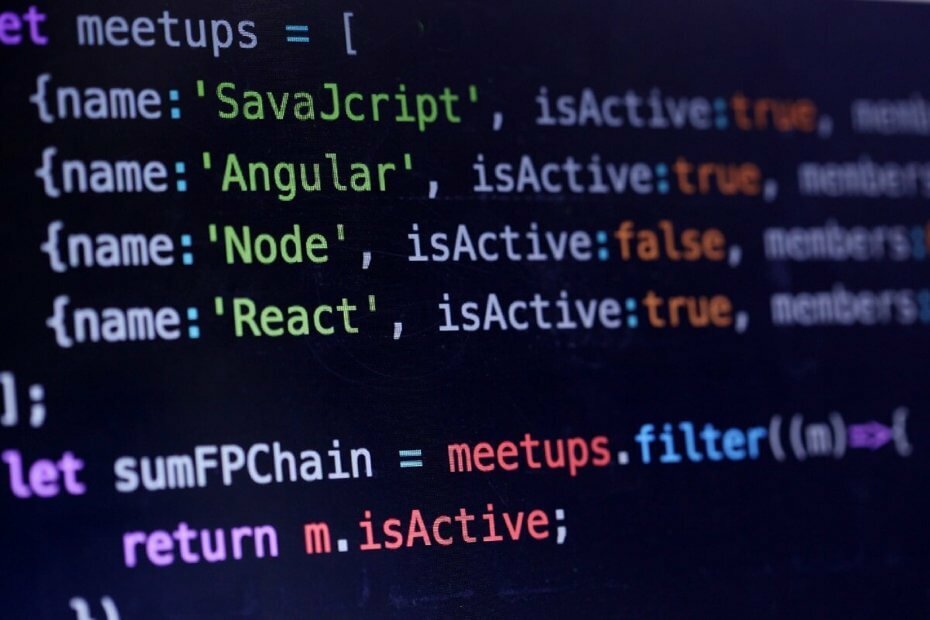
Tämä ohjelmisto korjaa yleiset tietokonevirheet, suojaa sinua tiedostohäviöltä, haittaohjelmilta, laitteistovikoilta ja optimoi tietokoneesi maksimaalisen suorituskyvyn saavuttamiseksi. Korjaa PC-ongelmat ja poista virukset nyt kolmessa helpossa vaiheessa:
- Lataa Restoro PC: n korjaustyökalu joka tulee patentoidun tekniikan mukana (patentti saatavilla tässä).
- Klikkaus Aloita skannaus löytää Windows-ongelmat, jotka saattavat aiheuttaa tietokoneongelmia.
- Klikkaus Korjaa kaikki korjata tietokoneen turvallisuuteen ja suorituskykyyn vaikuttavat ongelmat
- Restoro on ladannut 0 lukijoita tässä kuussa.
Jo jonkin aikaa kehittäjät ovat kohdanneet SELF_SIGNED_CERT_IN_CHAIN -virheen asennettaessa ja julkaisemalla paketteja tietyissä sovelluksissa ja kehittäjien työkaluissa kuten Node.js, npm tai Git.
Vielä muutama vuosi sitten, jolloin esimerkiksi npm ilmoitti, etteivät ne enää tue itse allekirjoitettuja varmenteita.
Tämä tarkoittaa, että varmenteen vahvistusprosessi ei ollut enää automaattinen. Joten kehittäjien on nyt määritettävä sovelluksensa nähdäksesi itse allekirjoitetut varmenteet.
Kuinka korjaan itse allekirjoitetun varmenteen varmenteketjussa?
Käyttämästäsi työkalusta riippuen on olemassa muutama suositus. Jotkut ovat riskialttiita, jotkut ovat turvallisia. Yksi asia on kuitenkin selvä: sinun ei pitäisi yrittää poistaa sertifikaatin vahvistusprosessia kokonaan.
Node.js: lle
Voit lisätä ympäristömuuttujan kohtaan Salli epäluotettavat varmenteet käyttämällä seuraavaa komentoa koodin alussa:
prosessi.env[NODE_TLS_REJECT_UNAUTHORIZED]=0;Tämä on riskialtista eikä sitä suositella käytettäväksi tuotannossa. Vaihtoehtoisesti voit käyttää npm config set strict-ssl = epätosi jos sinun on tehtävä tämä monille sovelluksille ja haluat tallentaa prosessin toistamisen.
Käyttäjät suosittelevat myös päivittämistä Node-versiosi korjaamaan kaikki olemassa olevat virheet ja haavoittuvuudet.
Npm: lle
Suositeltava ratkaisu on jälleen päivittää npm-versiosi jollakin seuraavista tavoista:
npm asenna npm -g --ca = null
npm päivitys npm -g
Tai, kerro nykyiselle npm-versiollesi tunnettujen rekisteröijien käyttäminen ja lopeta asennuksen jälkeen:
npm kokoonpano aseta noin ""
npm asenna npm -g. npm kokoonpano poistaa noinJotkut käyttäjät mainitsivat vain muutti rekisterin URL-osoitteen https: stä http: ksi:
npm kokoonpano aseta rekisteri=" http://registry.npmjs.org/"Toivomme, että yksi näistä ehdotuksista auttoi sinua korjaamaan ongelman. Jos sinulla on suosituksia, käytä alla olevaa kommenttiosaa.
 Onko sinulla vielä ongelmia?Korjaa ne tällä työkalulla:
Onko sinulla vielä ongelmia?Korjaa ne tällä työkalulla:
- Lataa tämä tietokoneen korjaustyökalu arvioitu erinomaiseksi TrustPilot.comissa (lataus alkaa tältä sivulta).
- Klikkaus Aloita skannaus löytää Windows-ongelmat, jotka saattavat aiheuttaa tietokoneongelmia.
- Klikkaus Korjaa kaikki korjata patentoidun tekniikan ongelmat (Yksinomainen alennus lukijamme).
Restoro on ladannut 0 lukijoita tässä kuussa.
Usein Kysytyt Kysymykset
Turvallisuussertifikaatti on alan luotettavan kolmannen osapuolen - varmenteen myöntäjän (CA) hyväksyntä. Suojausvarmenteessa on varmentajan antamia tietoja, jotka osoittavat, että verkkosivusto on suojattu salatulla yhteydellä.
Päivitä uusimpaan solmun versioon tyhjentämällä npm: n välimuisti, asentamalla n ja asentamalla solmun uusin vakaa versio.
npm välimuisti puhdas -f
npm asenna npm -g n
n vakaa
Joo, palvelimen suojausvarmenteita koskevat kysymykset ovat melko yleisiä.
![Korjaus: DLG_FLAGS_INVALID_CA -virhekoodi [Koko opas]](/f/a8cb8d689689294e04336807916da30e.jpg?width=300&height=460)
![Korjaa sähköpostivarmenteiden virheet [Vanhentunut, virheellinen, ei suojattu]](/f/097c98e83e638085396e2bcfd35216a0.jpg?width=300&height=460)
